突然Photoshopの全ての操作が異常に遅くなったときの対処法
突然Photoshopの何もかもが重くなりました。昨日まで問題なくPhotoshopで開いていたファイルも急に開くまでに時間がかかるようになり、画像の拡大縮小やブラシの大きさ変更、一本の線を引くのにも「超」が付くほど遅くなってしまいました。
Photoshopのアップデートの後に起こったので、前のバージョンに戻してみたんですが解決にはならず。またシステム構成の推薦スペックは満たしているので使っているパソコンの問題ではないと考え、それ以外のAdobe Photoshopのヘルプやいろいろなウェブサイトを参考にパフォーマンスの最適化や環境設定の見直し・リセット、パソコンの再起動、Adobe Creative CloudやPhotoshopの再インストール、セキュリティソフトの設定、ビデオカードの最新ドライバーのチェックなどいろいろと試してみたものの、結果は同じでPhotoshopの動作速度は遅いままでした。
今は一応解決はしています。ただある操作をした直後にPhotoshopは正常に動くようにはなりましたが、正直その操作とPhotoshopの動作が重くなる事と関係がないような気もするので、これで直ったとは言えないかもしれませんが、一応また元通りPhotoshopが使えるようにはなったのでここに記録します。
※注意※ Photoshopのスクリプトの「ScriptingListener」を使っている方、使っていた方のみ試せる方法です。
急に動作が遅くなったPhotoshopを正常に戻すために試したこと
Photoshopの動作を記録してくれる「ScriptingListener」というスクリプトがあります。これをオンにしている場合、パソコンのデスクトップに「ScriptingListenerJS.log」と「ScriptingListenerVB.log」が自動的に作成されPhotoshopで行った操作のログが記録されていきます。私の場合、この二つのファイルをゴミ箱に入れて削除した後にPhotoshopを起動させると、元通りPhotoshopが正常に動くようになりました。
-
デスクトップから「ScriptingListenerJS.log」と「ScriptingListenerVB.log」を削除
念のために、今は新しく作成するスクリプトもないので「ScriptingListener」もオフにしました。
「ScriptingListener」を停止する手順
- Photoshopを開き、「ファイル」>「スクリプト」から「ScriptListenerOff.jsx」を探してクリックします。
以上です 🙂

![[Photoshop]アクションのエラーを回避する方法](https://cuemillion.com/wordpress/wp-content/uploads/2019/04/photoshop-action-error-310x310.jpg)